

By Adela D. Louie, Last updated: May 20, 2020
Ci sono alcuni utenti di Windows 10 che sanno o che non sono in grado di trovare il menu degli strumenti o l'opzione Internet dal browser Internet Explorer quando hanno aggiornato Windows 10. E per questo motivo, ha dato loro la sensazione di l'inconveniente e che alcuni di loro avevano fatto passi per la risoluzione dei problemi a causa di ciò.
Ecco perché in questo post, ti mostreremo dove e come puoi semplicemente trovare Menu Strumenti su Windows 10 computer. E se in ogni caso potresti aver bisogno di entrare in contatto con le Opzioni Internet usando il menu Strumenti, allora ti mostreremo anche quello.
Parte 1: dove si trova il menu Strumenti su Windows 10 nel browser Internet ExplorerParte 2: Dove nel menu Strumenti sul computer Windows 10 dalle Opzioni InternetParte 3: Conclusione
Sul tuo browser Internet Explorer sul tuo Computer Windows 10, il menu degli strumenti ha detto di essere nascosto dal programma. Quindi se vuoi trovare il Menu Strumenti su Windows 10 in Internet Explorer, quindi ecco tre metodi su come farlo.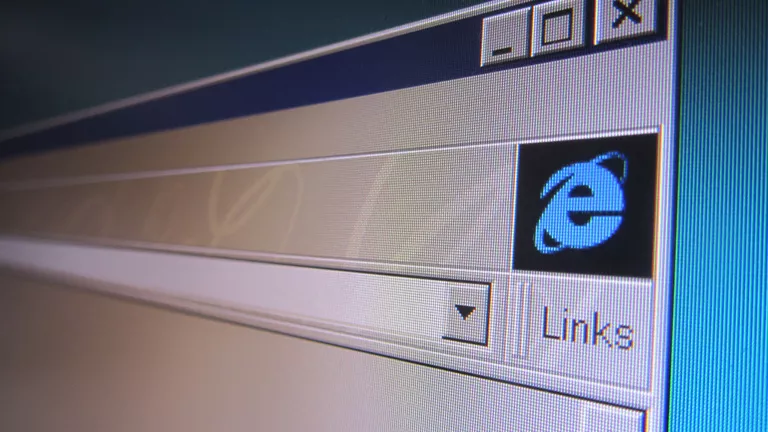
E una volta che hai finito con tutti i passaggi che ti abbiamo mostrato, la barra dei menu sarà sempre mostrata nella parte superiore del browser Internet Explorer in cui puoi accedere facilmente al tuo Menu Strumenti su Windows 10.
Nello scenario più comune, il menu Strumenti è disponibile tramite barra dei menu. Ma puoi anche fare clic con il tasto destro sulla barra del titolo per farlo. Vai avanti e controlla la barra dei menu e vedi se riesci a trovare gli strumenti in essa.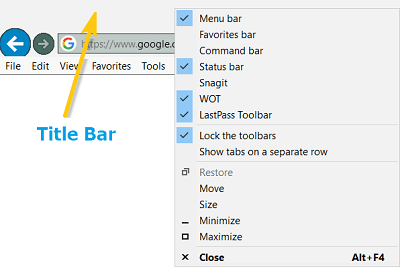
Microsoft Edge il browser è noto per essere la versione aggiornata del browser Internet Explorer. E la maggior parte degli utenti userebbe Microsoft Edge anziché utilizzare Internet Explorer poiché questo è consigliato da molti. Tuttavia, non esiste una barra dei menu in un browser Microsoft Edge, motivo per cui non sarà possibile visualizzare alcun menu Strumenti da esso. Tuttavia, esiste l'opzione Apri in Internet Explorer dal browser Microsoft Edge in cui è possibile utilizzarla per visualizzare il menu Strumenti nel browser Internet Explorer.
Un motivo importante per cui le persone dovrebbero avere il menu Strumenti è perché ne avranno bisogno per ottenere l'accesso alle Opzioni Internet dagli Strumenti. Quindi, nel caso in cui tu stia utilizzando il browser Microsoft Edge, non ci sono strumenti che puoi vedere. Ma qui, ti mostreremo alcuni modi su come ottenere l'accesso alle Opzioni Internet.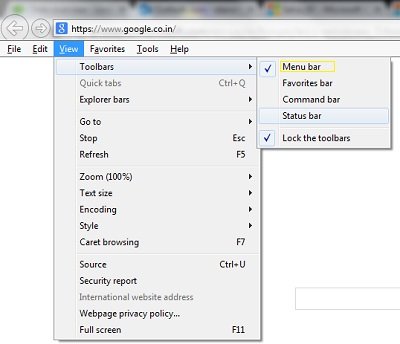
Dove trovi il menu Strumenti? È possibile utilizzare l'icona della casella di ricerca dalla barra delle applicazioni. E nel campo di ricerca, vai avanti e inserisci semplicemente la parola chiave Opzioni Internet. E da lì, sarai in grado di vedere questa opzione, quindi tutto ciò che devi fare è fare clic su di essa.
Una volta che si accede al Pannello di controllo di il tuo Windows 10 computer potrai quindi vedere una casella di ricerca nell'angolo in alto a destra dello schermo. Quindi da lì, usalo per inserire la parola chiave Opzioni Internet, quindi sarai in grado di vedere questa opzione sullo schermo.
Se si utilizza il browser Web Internet Explorer, è sufficiente fare clic sull'opzione Strumenti. Questo si trova dalla barra dei menu. E da lì, fai semplicemente clic su Opzioni Internet per accedervi dalla barra dei menu.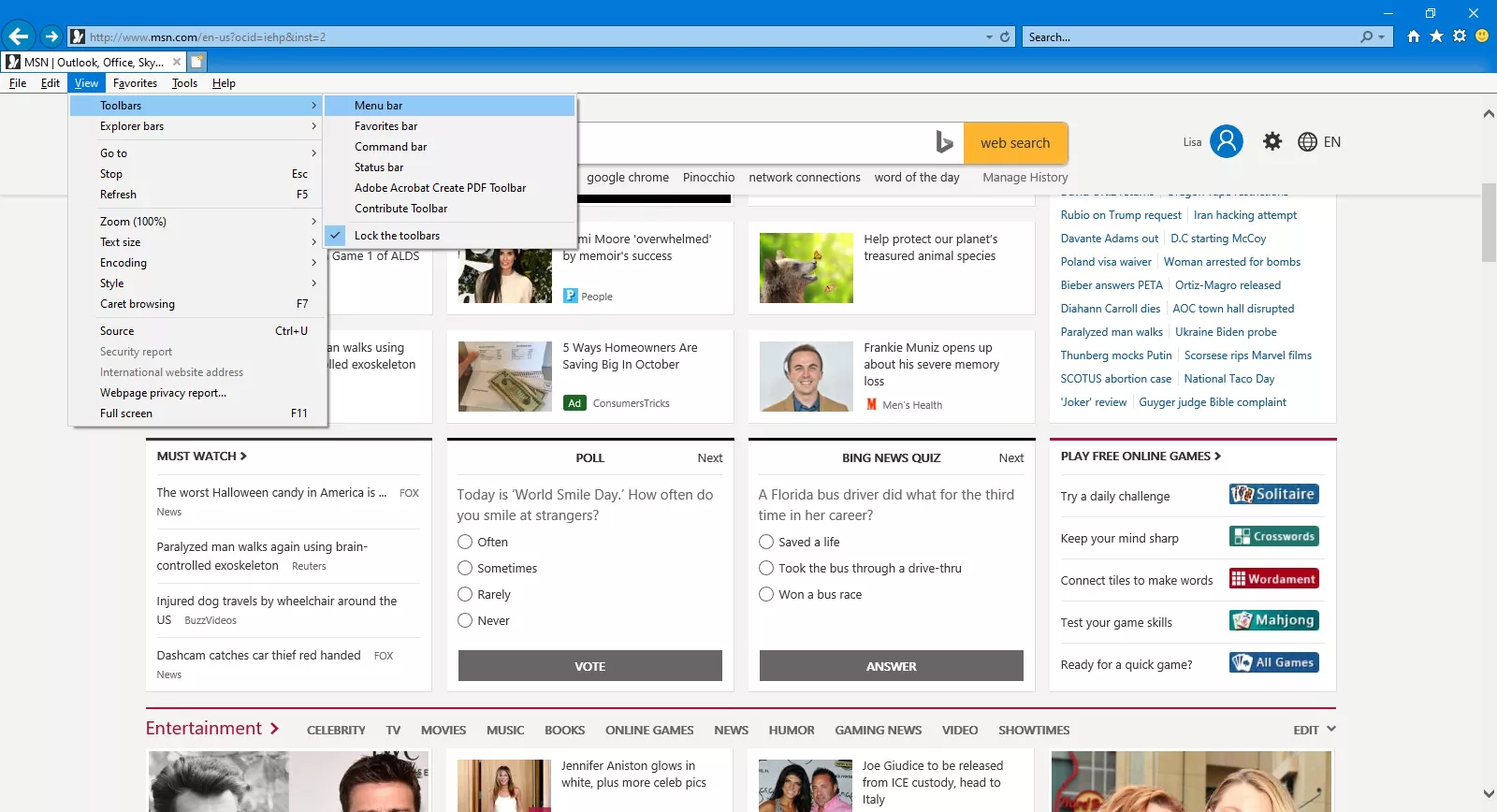
Un altro modo per accedere a menu degli strumenti su Windows 10 è facendo clic sul pulsante Start o Windows del computer. Successivamente, sarai in grado di visualizzare un menu a comparsa che ti mostrerà diversi tipi di strumenti di amministrazione. Puoi anche vedere da qui il pulsante di spegnimento. E da lì, avrai la possibilità di accedere al menu Strumenti anche su Windows 10.
Il menu Strumenti è noto per essere una delle cose più importanti che dovresti avere sul tuo Windows 10 computer. Tuttavia, non tutti gli utenti possono effettivamente trovare questa opzione sul proprio computer Windows 10, soprattutto quando hanno già aggiornato il proprio computer Windows.
Ma non preoccuparti più, perché ti abbiamo mostrato il modo più rapido per utilizzarlo e vedere il menu Strumenti sul computer Windows 10. Tutto quello che devi fare è seguire i passaggi che ti abbiamo fornito sopra e non ti sbaglierai mai. E in pochissimo tempo, sarai in grado di avere il menu Strumenti sul computer Windows 10.
Questa è una semplice attività che puoi facilmente seguire. E una volta che hai il menu Strumenti su Windows 10, sarà più facile avere accesso a ciò che devi fare utilizzando il menu Strumenti o dalla barra dei menu del tuo computer.
Scrivi un Commento
Commento
Recuperación de datos FoneDog
Recupera in modo rapido e sicuro immagini, video, audio, e-mail, documenti e altro ancora cancellati da hard disk, memory card, unità flash, Windows 10 \/ 8 \/ 7 \/ XP e Mac (incluso Cestino).
Scarica Gratis Scarica GratisArticoli Popolari
/
INTERESSANTENOIOSO
/
SEMPLICEDIFFICILE
Grazie! Ecco le tue scelte:
Excellent
Rating: 4.7 / 5 (Basato su 61 rating)